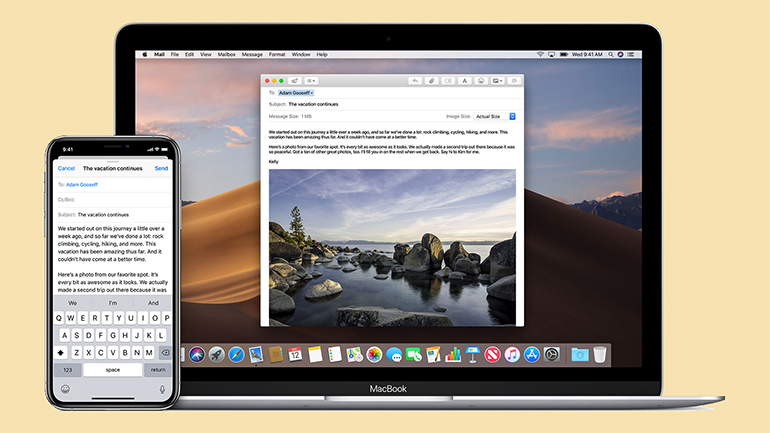Na této myšlence je postaven princip kontinuity. Tato funkce zahrnuje třeba Instant Hotspot pro sdílení mobilního připojení, AirDrop pro přenos souborů nebo odesílání a přijímání SMS/MMS. Dále je možné přijímat a uskutečňovat hovory přes iPhone a pomocí Handoff pokračovat ve vaší práci, když přejdete na jiné zařízení.
Handoff
Handoff vám umožňuje začít pracovat na jednom zařízení a pak pokračovat na dalším přesně tam, kde jste na přestali. Funkce je dosttupná na Macu, iPhonu, iPadu, iPodu touch a Apple Watch, které odpovídají systémovým požadavkům kontinuity.
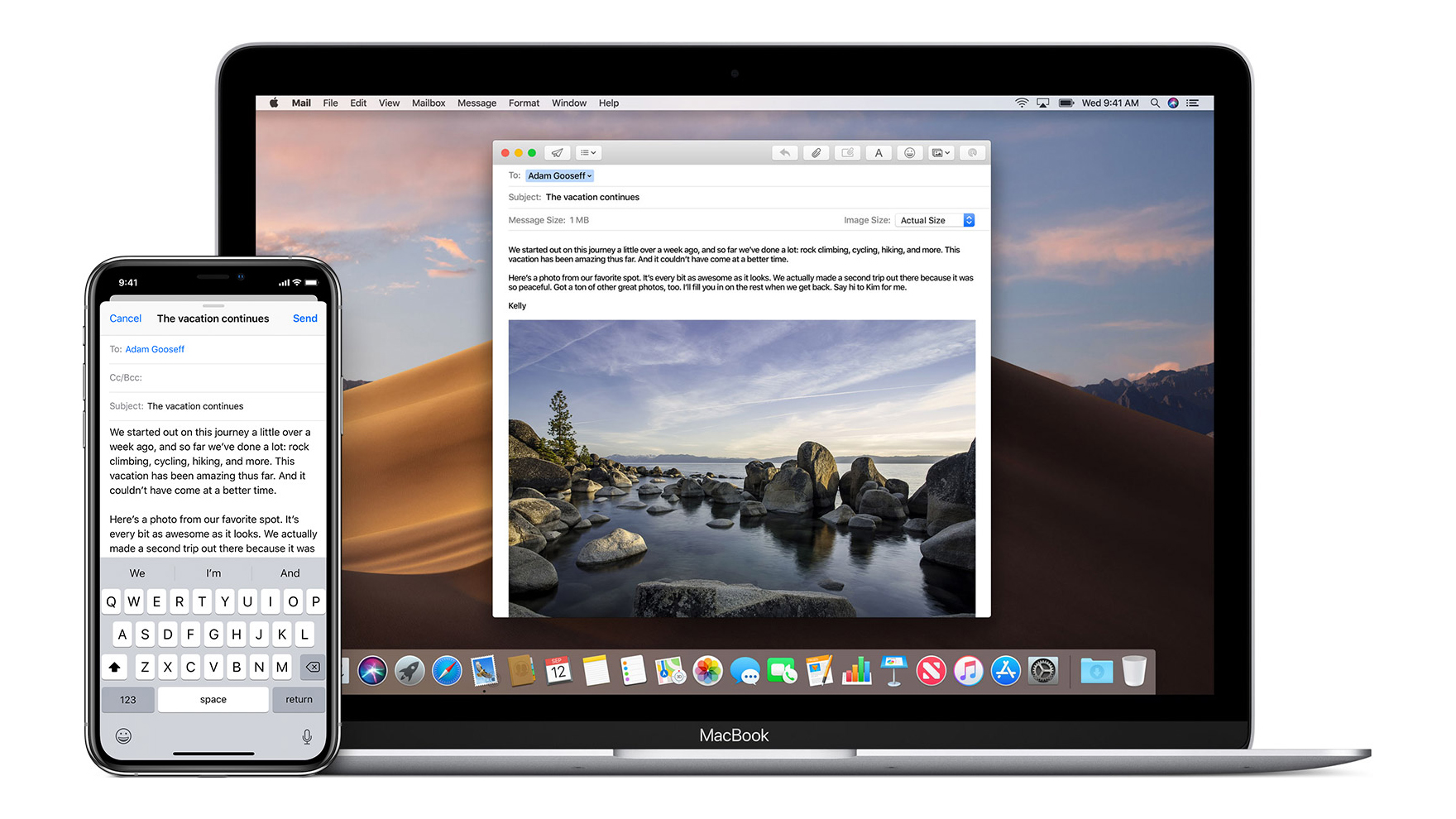 Funkce Handoff funguje, pokud jsou daná zařízení blízko sebe a jsou nastavena následujícím způsobem:
Funkce Handoff funguje, pokud jsou daná zařízení blízko sebe a jsou nastavena následujícím způsobem:
- Všechna zařízení jsou přihlášena do iCloud a používají stejné ID Apple
- Mají zapnuté Bluetooth, Wi-Fi a funkci Handoff
Jak zapnout funkci Handoff
- Na Macu: Jděte do nabídky Apple> Systémová nastavení> Všeobecné a aktivujte Povolit Handoff mezi Macem a zařízeními přes iCloud
- Na iPhonu, iPadu a iPodu touch: zadejte Nastavení> Obecné> Handoff a zapněte jej.
- Na hodinkách Apple Watch: Otevřete aplikaci Watch na svém iPhone, klepněte na Obecné a Zapnout Handoff
Když chcete funkci použít funkci, otevřete aplikaci, která s ní spoluprace, jako jsou Mail, Mapy, Safari, Připomínky, Kalendář, Kontakty, Pages, Numbers, Keynote a mnoho dalších řešení třetích stran. Začněte v aplikaci pracovat, například procházet stránky v Safari. Chcete-li pokračovat v práci na Macu, klepněte na ikonku aplikace v Doku. Chcete-li pokračovat v práci na svém iPhonu, iPadu nebo iPod touch, otevřete Přepínač aplikací a klepněte na banner ve spodní části displeje.
Univerzální schránka
Univerzální schránka umožňuje kopírovat obsah (text, obrázky, fotografie a videa) do schránky a vyjmout jej z ní na jiném zařízení Applu.
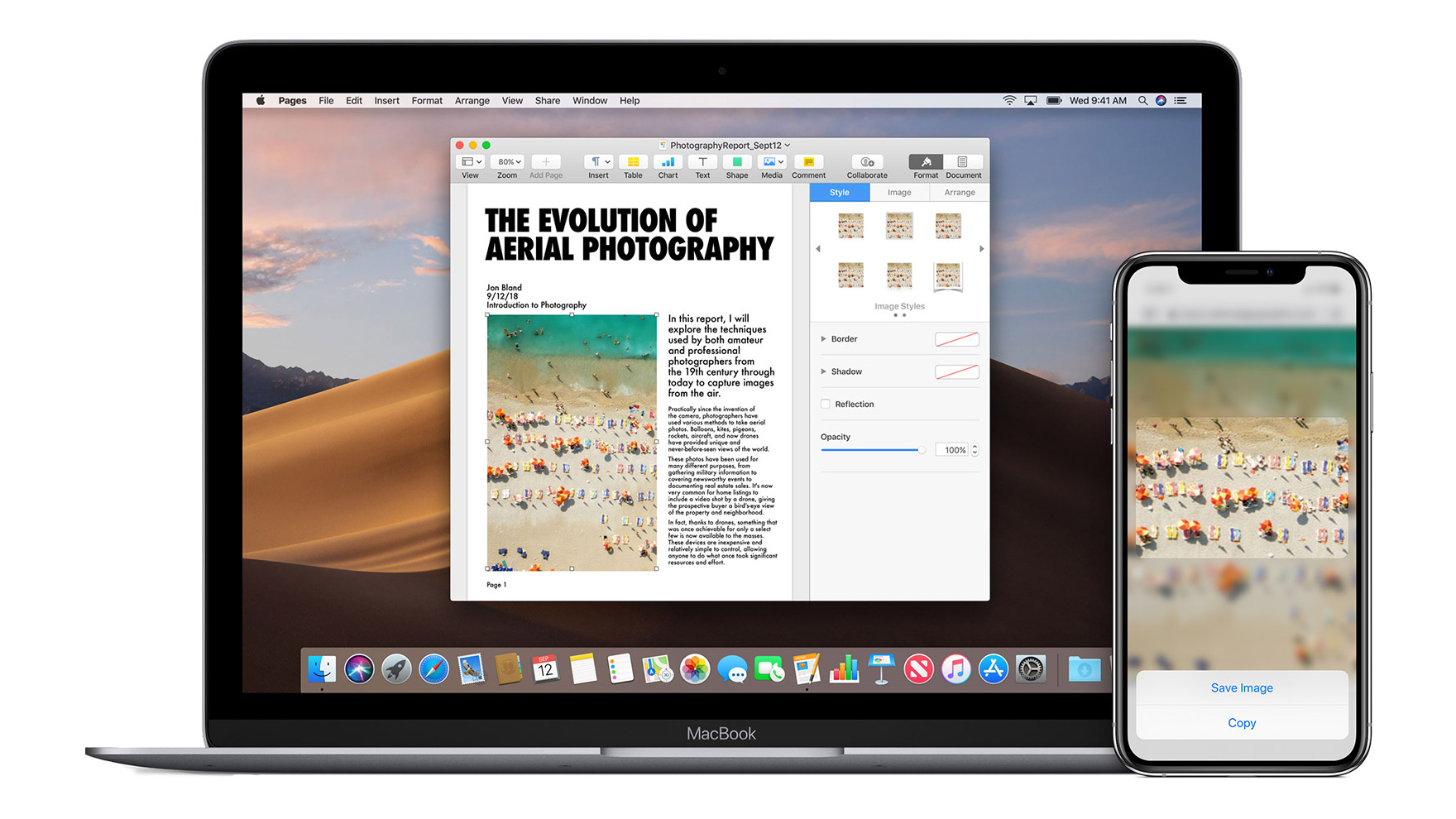 Protože univerzální schránka je součástí funkce Handoff, platí pro ni stejná pravidla a nastavení. Chcete-li použít univerzální schránku, musí být povoleno předávání pomocí Handoff.
Protože univerzální schránka je součástí funkce Handoff, platí pro ni stejná pravidla a nastavení. Chcete-li použít univerzální schránku, musí být povoleno předávání pomocí Handoff.
Chcete-li službu použít, zkopírujte libovolný z výše uvedených obsahů do schránky. Systém jej automaticky umístí do schránky připojeného zařízení v blízkosti. Obsah ve schránce zůstane omezenou dobu, nebo dokud jej nevyjmete. Pomocí jiného zařízení můžete zkopírovaný obsah vložit, stejně jako byste to učinili běžně.
Mobilní hovory přes iPhone
Pomocí této možnosti můžete uskutečňovat nebo přijímat hovory na Macu, iPadu nebo iPodu touch, stejně jako byste používali svůj iPhone.
Chcete-li používat funkci Mobilní hovory přes iPhone, musíte se přihlásit ke stejnému Apple ID na všech svých zařízeních a všechna zařízení musejí mít povolený FaceTime se stejným Apple ID. Všechna zařízení musí být připojena ke stejné síti přes Wi-Fi nebo ethernet.
Na svém iPhonu přejdete do Nastavení> Telefon a v nabídce Hovory na jiných zařízeních povolte možnost povolit hovory Na ostatních zařízeních a vyberte zařízení, která chcete používat k zahájení a přijímání hovorů. Na iPadu nebo iPodu přejděte do Nastavení> FaceTime a zapněte Volání z iPhonu. Na Macu otevřete aplikaci FaceTime a zvolte FaceTime > Předvolby. Klikněte na Nastavení a vyberte Hovory z iPhonu.
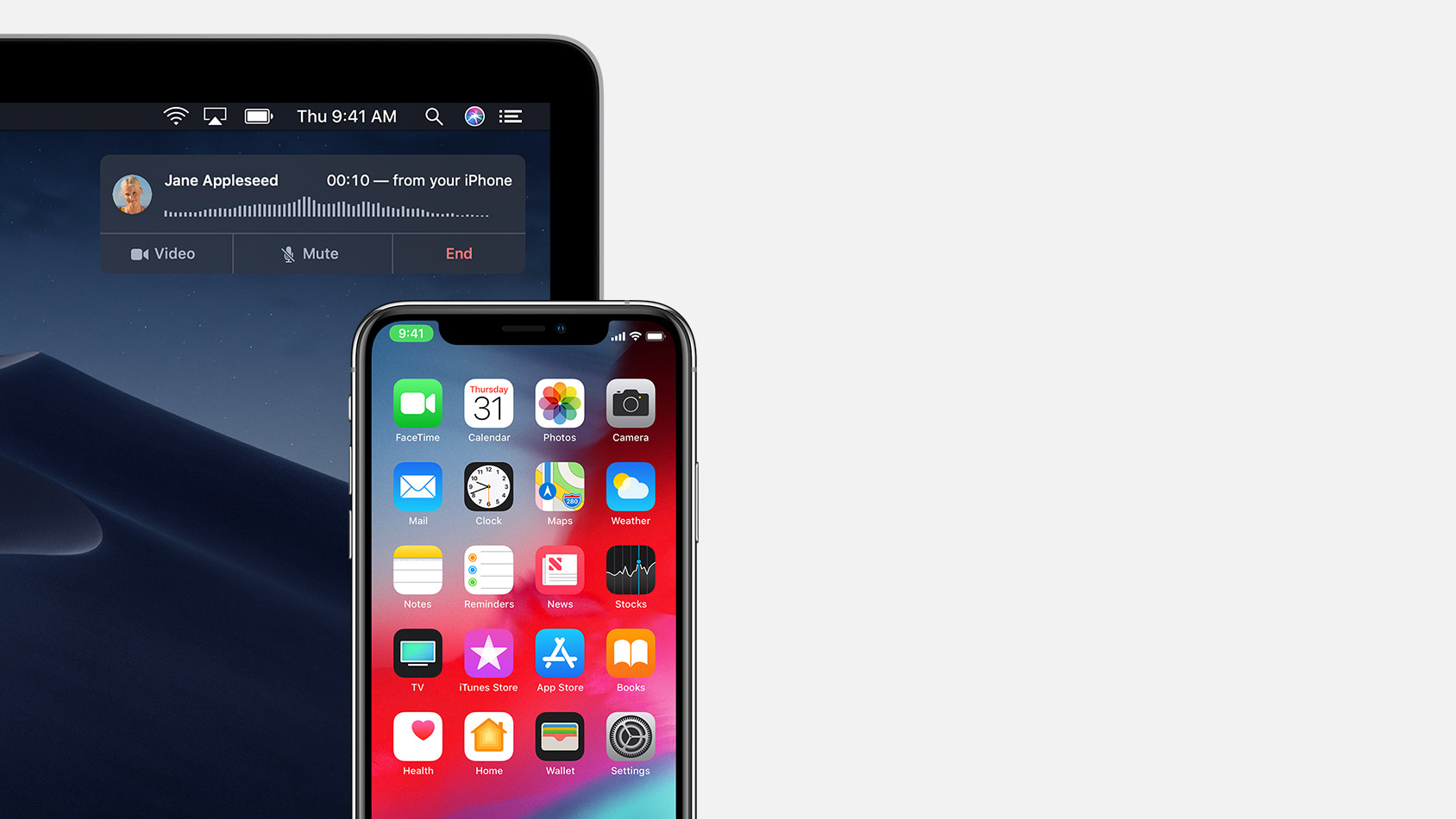
Chcete-li zahájit hovor na svém Macu, vyberte telefonní číslo z aplikace Kontakty, Kalendář, Safari nebo jiné aplikace, která automaticky rozpoznává telefonní čísla. Přesuňte kurzor na telefonní číslo, klikněte na rozevírací nabídku a ze seznamu zvolte Zavolat “telefonní číslo” pomocí iPhonu. Nebo můžete otevřít aplikaci FaceTime, kde pak vyberete kontakt nebo zadáte telefonní číslo a pak kliknete na ikonu hovoru.
Pokud chcete na svém Macu přijmout hovor z iPhonu, stačí, když vyberete přijmout (nebo odmítnout) hovor na vyskakovacím okně v pravém horním rohu displeje vašeho Macu.